Oculus AirLink är en av de viktigaste uppdateringarna som någonsin gjorts för ett Virtual Reality-headset. Funktionen är fortfarande i beta, men den låter dig trådlöst strömma PC-spel till din Oculus Quest 2 glasögon, och i den här artikeln kommer vi att berätta vad du måste göra för att aktivera denna funktion.
En av de saker som stör användarna av Virtual Reality-system mest är att anslutningskablarna begränsar rörelsen, och tidigare har vi till och med sett datorer med en ryggsäck för att kunna lösa detta problem på något sätt. Att kunna aktivera Oculus Air Link i Oculus Quest 2 innebär att du från och med nu kan spela titlar som Half-Life: Alyx helt trådlöst (förutsatt att du har det på PC och att det är tillräckligt kraftfullt för att köra spelet, något vi tar för givet om du har ett virtual reality-system).

Hur man aktiverar Oculus Air
Vid denna tidpunkt kommer vissa fans av ett virtual reality-system på PC att säga att den utmärkta Virtual Desktop-applikationen har erbjudit denna möjlighet under ganska lång tid, även om det är sant att vissa justeringar fortfarande behövs för att få det att fungera perfekt och spelupplevelsen kan betraktas som bra. I vilket fall som helst är det bra att ha en trådlös lösning integrerad direkt i virtual reality-systemet, och att ha flera alternativ att välja mellan är aldrig en dålig sak.
Observera att den här funktionen fortfarande är i beta när detta skrivs, så det kanske inte fungerar så bra som du förväntar dig. Men nedan kommer vi att berätta vad du måste göra för att aktivera det och när du är klar behöver du inte göra något annat för när de startar den slutliga versionen som redan ska fungera perfekt.

När denna artikel skrivs är versionen av applikationen v28 som Air Link redan möjliggör som en experimentell funktion i ditt system, och du måste exakt ha den här versionen eller en nyare för att kunna använda den eftersom i tidigare finns det ännu inte funktionaliteten.
Installera Oculus PC-appen
Om du äger ett Oculus Quest 2 Virtual Reality-system men inte har anslutit det till din dator via Oculus Link för att spela Virtual Reality-spel på PC kanske du inte har laddat ner och installerat den officiella appen ännu för att få den att fungera korrekt. Så det första du bör göra är logiskt ladda ner och installera Oculus Link PC på din dator eftersom den här applikationen fungerar som en kanal mellan Virtual Reality-systemet och din spelsamling.
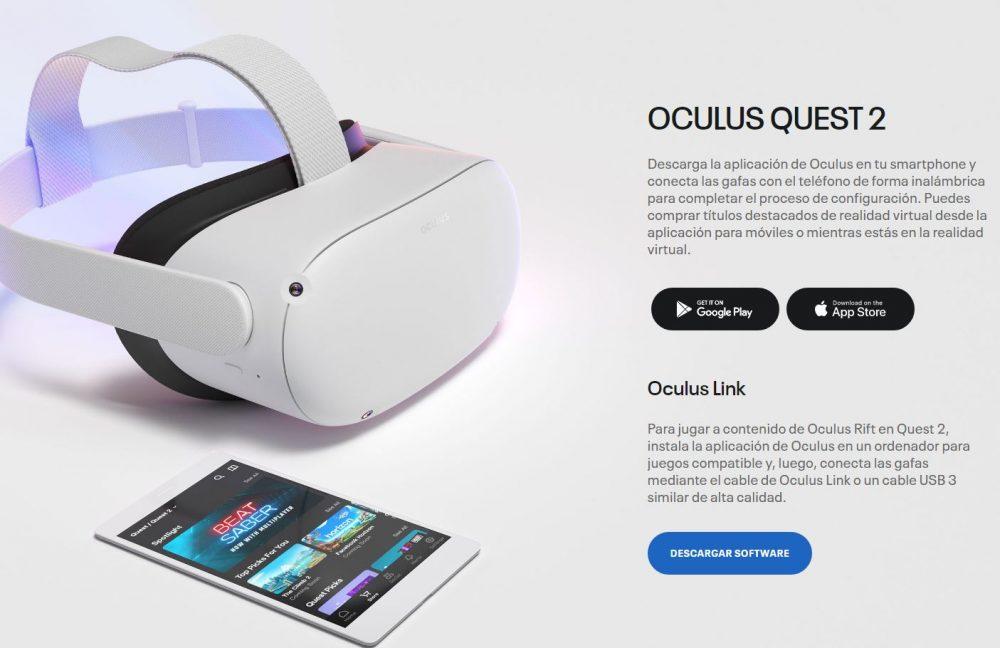
När du har laddat ner och installerat applikationen måste du ansluta din Oculus Quest 2 via USB 3.0 (laddningskabeln som följer med enheten är tillräcklig, du behöver inte en speciell kabel men du behöver din dator för att ha USB 3.0) för att sedan öppna programmet och följ instruktionerna för att synkronisera enheten med datorn. Om du inte automatiskt upptäcker enheten när du öppnar applikationen, se först till att den är korrekt ansluten till datorn och klicka sedan på Enheter i applikationen för att söka efter den manuellt.
När du är i avsnittet Enheter i applikationen vet du om enheten är korrekt ansluten eftersom du ser att den har en grön cirkel bredvid den med meddelandet "Ansluten".
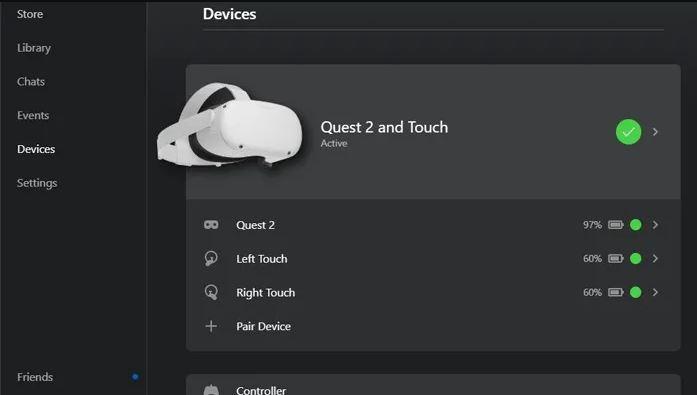
Med detta har du redan enheten ansluten och arbetar på din PC, så vi kan gå vidare till nästa avsnitt som innebär att Oculus Air kan använda den trådlöst.
Aktivera Oculus Air
I Oculus Link-applikationen öppnar du avsnittet Inställningar till vänster och går sedan till fliken Beta högst upp. Där ser du att du kan aktivera Air Link-funktionaliteten längst ner.
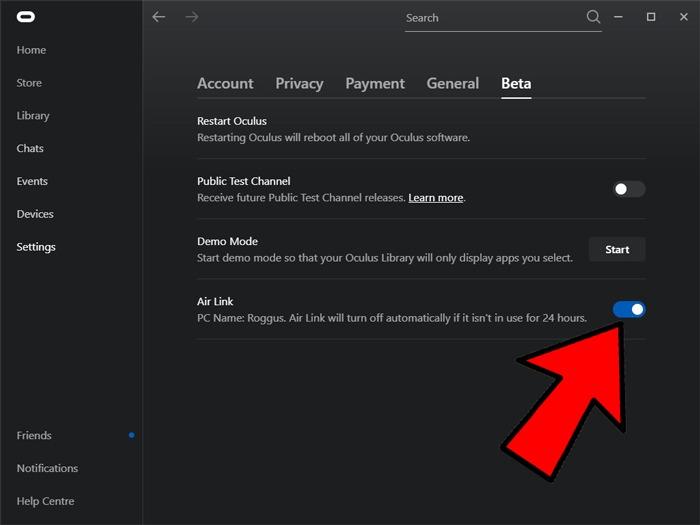
Nästa steg du måste ta är att sätta på Virtual Reality-enheten och se till att du har version v28 eller högre installerad (du kan se det i Inställningar -> Om). Om du inte har version v28 eller högre ännu, bör ett meddelande visas som informerar dig om att det finns uppdateringar tillgängliga för programvaran, varifrån du kan låta applikationen automatiskt uppdatera till den senaste tillgängliga versionen.
När detta är klart måste du komma åt Inställningar -> Experimentella egenskaper och du kommer att se att du har möjlighet att aktivera Air Link igen (om du just har uppdaterat programvaran och den inte kommer ut kommer du antagligen att behöva vrida Oculus Quest 2 av och på så att det visas eller till och med starta om datorn helt).
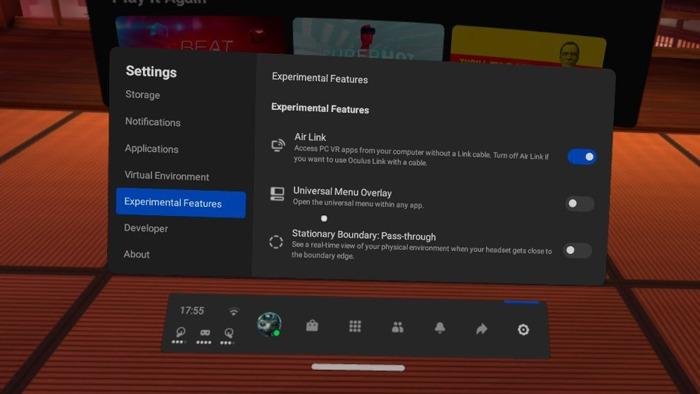
Efter att ha aktiverat funktionen i det här avsnittet finns det ytterligare en sak du behöver göra; Gå till Inställningar -> Snabbåtgärder -> Oculus Air-länk och följ instruktionerna för att trådlöst parkoppla din enhet med datorn. När du har slutfört installationsguiden kan du koppla bort kabeln och använda enheten trådlöst.
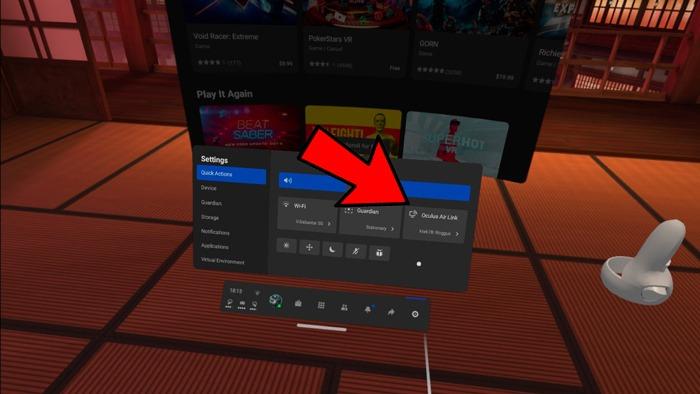
När dessa steg är klara ska du kunna koppla bort kabeln från din Oculus Quest 2 för att kunna använda den trådlöst via den 5 GHz trådlösa anslutning de har.
Du måste dock komma ihåg att som vi förklarade i början är denna funktion i Betafas och du kan stöta på problem. Detta innebär också att funktionaliteten är under ständig utveckling och att de arbetar för att integrera den helt i programvaran, så det är alltid tillrådligt att söka efter uppdateringar till applikationen för att se om de har implementerat förbättringar för att få det att fungera bättre.
Med Oculus Air syftar företaget till att ge en mer uppslukande full Virtual Reality-upplevelse, men kom ihåg att alternativ som Virtual Desktop också är tillgängliga om du stöter på problem som hindrar dig från att göra detta, åtminstone tills de släpper en slutlig version som fungerar utan problem och att du kan använda den kontinuerligt utan rädsla för misslyckande någon gång.
